В ABBYY 15 можно удалять, вставлять и форматировать текст, выделять фрагменты маркером, добавлять таблицы, менять ориентацию страницы, — в общем, делать всё, как в стандартном текстовом документе. Чтобы приступить к работе, нажмите кнопку «Редактировать» или воспользуйтесь комбинацией кнопок Ctrl+E: после в верхней части экрана появится панель инструментов, похожая на ту, что есть в текстовых редакторах.
Если документ большого размера, придётся немного подождать, пока программа подготовит его к редактированию. В это время кнопки на панели инструментов будут неактивны, а в левой части экрана появится индикатор подготовки страницы.
2. Как конвертировать PDF-файл в текстовый документ или изображение
С помощью ABBYY 15 конвертировать файлы можно в один из 11 редактируемых форматов (например, docx, txt, pptx), два нередактируемых (xps, djvu) или восемь форматов изображения, например png, jpg, bmp. Зайдите во вкладку «Открыть», далее выберите задачу «Конвертировать документы» и нужный формат. Можно конвертировать одновременно несколько файлов.
Abbyy finereader 14 беглый обзор по существу
В появившемся окне можно выбрать качество конвертации изображений — от низкого до высокого — и вариант сохранения: от точной копии с картинками и вёрсткой до простого текста (сохраняется только деление на абзацы, текст выстраивается в один столбец).
3. Как превратить в PDF-файл изображение или скан-копию
Сделать это можно двумя способами в зависимости от типа конвертируемого документа.
Для файлов на цифровом носителе: зайдите во вкладку «Открыть», запустите задачу «Конвертировать в PDF». Затем в появившемся окне найдите один или несколько файлов для создания PDF-документа, выберите качество изображений и возможность поиска по документу: если нужно, чтобы был распознан текст, — «Как в исходном документе», если это неважно — «Поиск невозможен».
Для бумажных документов и фотографий: зайдите во вкладку «Сканировать» и запустите задачу «Сканировать в PDF». В появившемся окне выберите устройство — сканер или фотоаппарат — и настройте параметры сканирования (яркость и разрешение). Затем просмотрите получившийся скан, укажите желаемое качество изображения и при необходимости выберите опцию «Распознать текст»: тогда отсканированный файл можно будет редактировать. ABBYY 15 распознаёт даже сложные письменные знаки, например иероглифы и арабскую вязь.
4. Как сделать новый PDF-файл из нескольких старых
Если вы хотите выделить несколько страниц старого PDF-документа и создать из них новый, то откройте панель «Страницы», выберите нужные и в контекстном меню нажмите задачу «Создать PDF из выбранных страниц».
ABBYY FineReader 15 выпускается в трёх вариантах: Standard для домашнего использования, Business для небольших и средних компаний и Corporate для крупных. Чтобы безопасно и без проблем пользоваться всеми функциями программы, нужно использовать лицензионную версию. Приобрести её можно в интернет-магазине софта Allsoft.
5. Как добавить подпись
На панели инструментов выберите «Подпись», а затем один из трёх вариантов.
Как пользоваться ABBYY FineReader
- Цифровая. В диалоговом окне найдите нужный сертификат подлинности, укажите причину подписания и, в некоторых случаях, местоположение и контакты. Это единственный вариант подписи, защищающий документ и подтверждающий личность автора.
- Текстовая. В диалоговом окне введите текст подписи, выберите стиль и нажмите кнопку «Сохранить». Позднее подпись можно будет отредактировать: «Подпись» → «Другая подпись» → «Редактировать подпись».
- Изображение. В диалоговом окне щёлкните «Открыть» или «Вставить из буфера обмена». Выберите нужный файл. При необходимости измените размер и прозрачность фона. Нажмите кнопку «Сохранить».
Также с помощью ABBYY 15 можно проверить подлинность уже стоящих в документе цифровых подписей. Для этого щёлкните по ним правой кнопкой мыши и выберите пункт «Показать свойства подписи».
6. Как настроить совместное использование документа
В ABBYY 15 можно рецензировать документ: вносить редакторские правки и предложения, обсуждать детали и предлагать изменения.
Для указания на ошибки в тексте можно использовать инструменты редактирования: выделение, перечёркивание, вставка, подчёркивание. К каждой такой пометке можно добавить комментарий: он будет отображаться в правой части экрана.
Для рисованных правок используйте инструмент «Нарисовать»: им можно что-то подчеркнуть и зачеркнуть, а также обвести или добавить стрелку.
Чтобы оставить заметку для обсуждения, используйте инструмент «Заметка»: поместите её в нужной части документа и введите текст во всплывшем окне.
7. Как сравнить файлы
В ABBYY 15 можно сравнить несколько файлов одного или разных форматов, чтобы проверить, вносили ли правки и не были ли подделаны документы. Алгоритм программы определит количество вставок или удалений, которые нужно внести, чтобы сделать файлы одинаковыми, и сгруппирует их по типу исправлений.
Чтобы запустить сравнение, зайдите во вкладку «Новая задача», кликните «Сравнить», выберите нужные файлы, укажите язык документов и щёлкните «Найти различия».
8. Как защитить документ
В ABBYY 15 можно установить пароль на документ. Нажмите на панели инструментов кнопку «Защита паролем», выберите необходимый способ защиты, введите кодовое слово и нажмите «ОК». Программа попросит вас повторно ввести пароль для подтверждения.
Если вы ограничиваете доступ только к редактированию и отправке, то можете выбрать дополнительные опции, например разрешить или запретить копировать текст.
9. Как уменьшить размер PDF-файла
Эта функция особенно полезна, если в документе много иллюстраций и вкладок. Чтобы уменьшить его, зайдите во вкладку «Файл» и выберите команду «Уменьшить размер файла». В диалоговом окне укажите желаемое качество изображений или выберите опцию «Сжимать изображения с помощью MCR» — эта технология позволяет сжать иллюстрации без ущерба для их внешнего вида. Также нужно будет выбрать язык распознавания, чтобы текст корректно отображался в сжатом документе.
10. Как прикрепить к PDF-документу звук, видео или архив
Добавить к PDF-документу можно файл любого формата: текст, звук, фото, видео, архив. Для этого в левой части экрана кликните на кнопку со скрепкой или зайдите во вкладку «Вид», далее «Вложенные файлы».
11. Как заполнить интерактивную форму
Такой формат PDF-файлов обычно используется, чтобы облегчить заполнение анкет и опросов. Если в документе есть интерактивные поля, ABBYY 15 во время запуска покажет соответствующее сообщение и предложит их подсветить. Чтобы заполнить форму, щёлкните по необходимой строке и выберите один из предложенных вариантов.
Интерактивную форму можно создать самостоятельно. Для этого на верхней панели кликните на кнопку «Редактор форм», затем выберите один из семи типов форм, например «Список» или «Флажок». Разместите форму в нужное место на странице, закройте «Редактор форм» и сохраните документ.
Кроме ABBYY 15, в Allsoft можно купить полезный софт для дома и офиса от более чем 3 000 производителей. Это лицензионные текстовые и графические редакторы, антивирусное и системное ПО, программы для создания сайтов. Allsoft — официальный партнёр крупных компаний — разработчиков ПО, в том числе Microsoft, Adobe и Dr.Web.
Если возникнут трудности при активации или установке программ, можно обратиться в сервис поддержки Allsoft Tech. Специалисты ответят на ваши вопросы, помогут установить или обновить ПО и подскажут, что делать, если с компьютером что-то не так.
Источник: lifehacker.ru
FineReader 14 — как пользоваться и где скачать

Программа FineReader – полезное средство для просмотра PDF-файлов, конвертации документов, а так же распознания и переноса текста в цифровой вид. В обзоре мы подробно разберем возможности 14-й редакции программы, настройки и дополнительные инструменты, а так же основные преимущества и недостатки.
Назначение и позиционирование
Программа FineReader ориентирована на: потребительский, коммерческий и корпоративный сектор. Соответственно доступны три версии приложения — Standard, Business и Enterprise. Различия версий кроются в поддерживаемых функциях, что влияет на конечную стоимость продукта. Типичные сценарии использования программы: открытие и редактирование офисных документов, преобразование из одного формата в другой, а так извлечение данных. В 14-й редакции программы разработчики объединили несколько инструментов, что исключит необходимость поиска и изучения дополнительных программ, для работы с различными форматами офисных файлов.
Возможности FineReader
Примерно 60% возможностей программы направлено на работу с PDF-файлами: просмотр, создание, объединение, редактирование, добавление заметок, защита и т.д. Поддерживается конвертация документов в PDF либо обратная конвертация из PDF в Word/Excel и т.д. Доступно распознание текста, включая ручную разметку страниц и обучение неизвестным и нестандартным символам.

В программе реализована функция сканирования документов. Причем поддерживаются разнообразные модели стационарных сканеров. В качестве сканера также подойдет камера фотоаппарата, что удобно при домашнем использовании или в офисе, где отсутствует стационарный сканер.
Перед сканированием документа предлагается выбор конечного формата: PDF, Word, Excel, в виде изображения или другого формата. Ещё поддерживается функция сравнения документов. Программа анализирует файл в формате PDF, Word, JPEG и т.д., выявляет и подсвечивает различия в двух файлах. При этом такая функция доступна только в версии Enterprise.
Интерфейс программы
Начальное окно FineReader встречает пользователя предложением новой задачи, для чего требуется нажать на одну из вкладок: Открыть – просмотреть или отредактировать PDF-документ, конвертирование документов в другой формат.
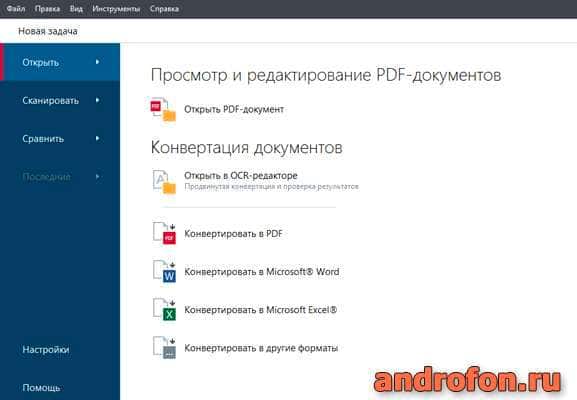
Сканировать – сканирование документов в один из предпочтительных форматов.
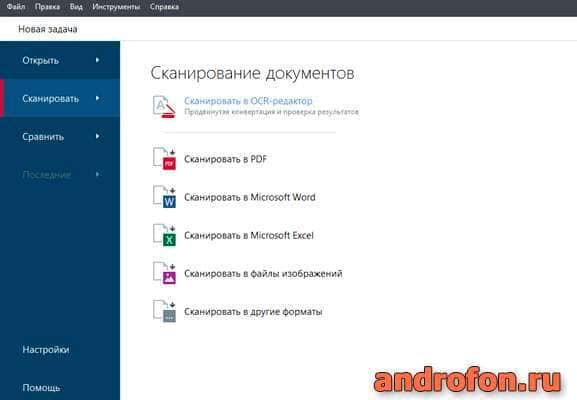
Сравнить – сравнение документов для выявления возможных различий.
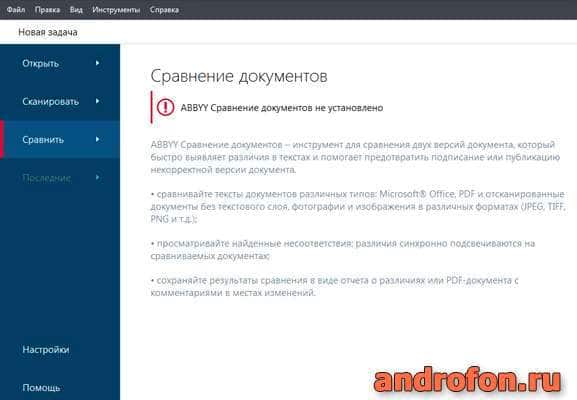
Последние – открытие ранее просмотренных документов. Так же на главной странице имеется раздел «Настройки» и «Помощь». А ещё функции вышеперечисленных вкладок доступны на строке меню – пункт «Файл».
Работа с документами
При работе с PDF файлами имеются все необходимые инструменты для редактирования документа: добавление, замена, удаление и обрезка страницы; поиск и распознание текста.
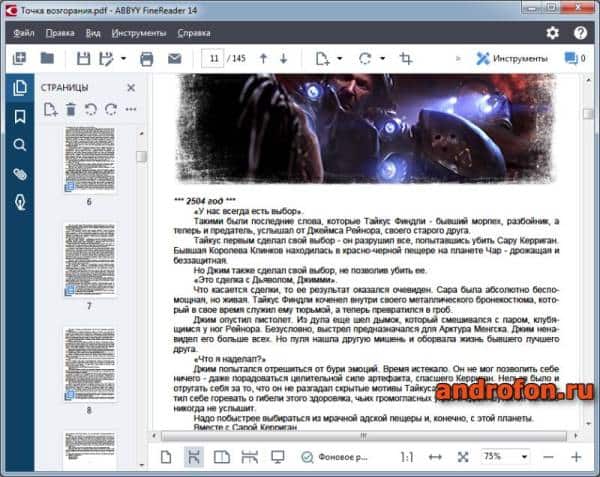
Набор инструментов позволяет редактировать текст, добавить водяной знак или изображение, удалить данные либо защитить паролем. Доступно так же сравнение файлов, что актуально для отслеживания изменений в договорах или других документов. Готовый документ программа позволяет распечатать, отправить по электронной почте или сохранить в другом формате. К примеру, PDF файл легко конвертировался в DOC.
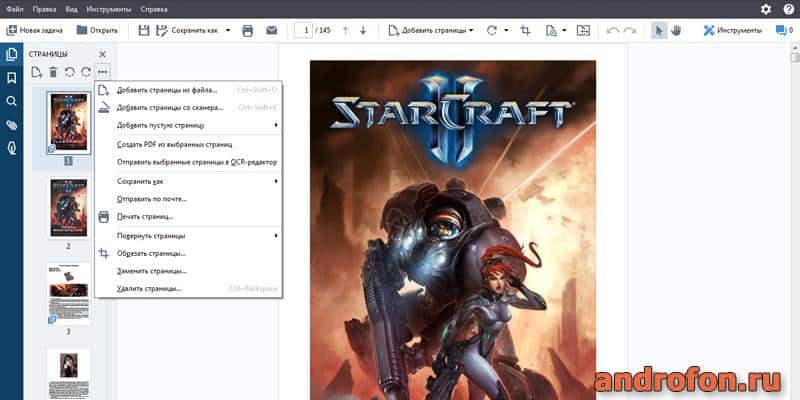
Программа FineReader также поддерживает работу с файлами Word. Документ в формате DOC открылся без проблем, но предварительно конвертировался в PDF для дальнейшего редактирования. По окончанию работы готовый документ легко преобразовать в исходный или любой другой формат.
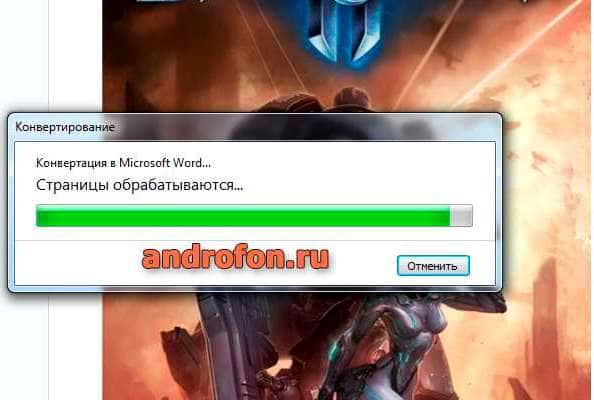
Сканирование и распознание документов
Внутри FineReader 14 владелец найдет раздел сканирования документов, что поможет перевести файлы из физического состояния в цифровое. Функция полезна для офисного и домашнего применения – сканирование чеков, гарантийных талонов, конспектов, книг и фотографий. Программа позволяет считывать информацию с обычных сканеров и цифровых фотоаппаратов.
Последнее пригодится владельцам, что не располагают стационарными сканерами или не часто пользуются функцией сканирования. В FineReader 14 реализована функция автоматического сканирования и продвинутого – с конвертацией и проверкой результатов. В первом случае достаточно приложить документ и выбрать конечный тип файла: PDF, Word, Excel, обычное изображение или другой формат. В процессе сканирования предлагается выбрать качество изображения, цветность, яркость и разрешение. А при необходимости обрезать конечный файл.
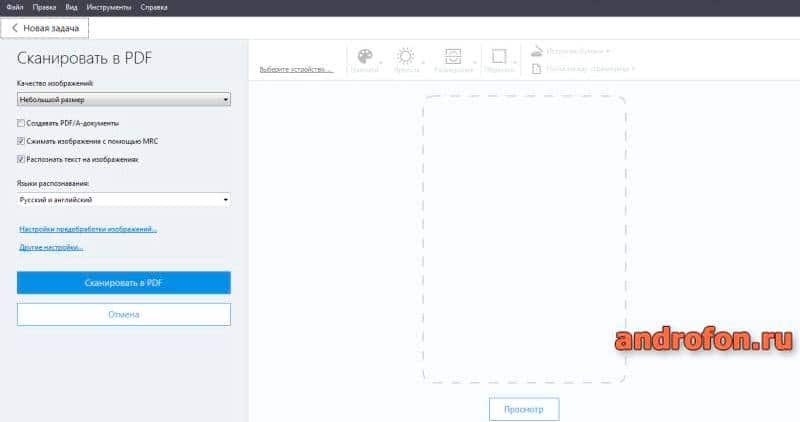
В случае продвинутой конвертации, файл сканируется в OCR-редактор с предварительным распознанием или анализом страниц и указанием распознаваемого языка. Такой тип сканирования актуален для точного перевода таблиц, книг, журналов, комиксов или манги. Поскольку позволяет отметить любой участок документа и указать тип информации – картинка или текст. А благодаря технологии оптического распознавания программа в точности воссоздаст шрифт и размер текста.
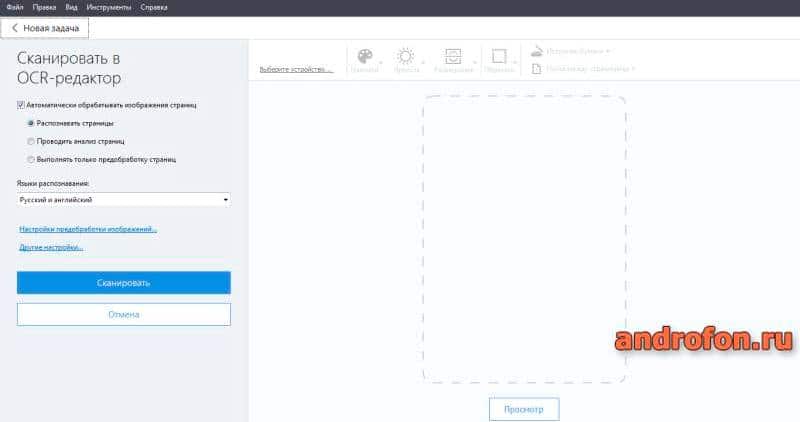

Настройки программы
Раздел настроек не перегружен изобилие параметров, что позволит легко разобраться и начинающему пользователю. Все установки разделены на 6 вкладок: Основные. Задается устройство для получения изображений – сканер или камера. Так же действия при запуске OCR-редактора – новый проект или загрузить последний проект.
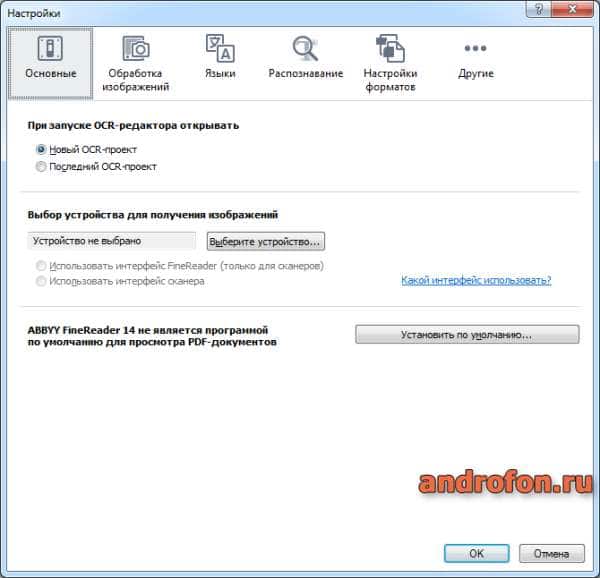
Обработка изображений. Включает параметры фонового распознавания текста в PDF-редакторе. Автоматическая обработка изображения страниц после добавления в OCR-редактор. Так же задаются настройки переработки изображений.
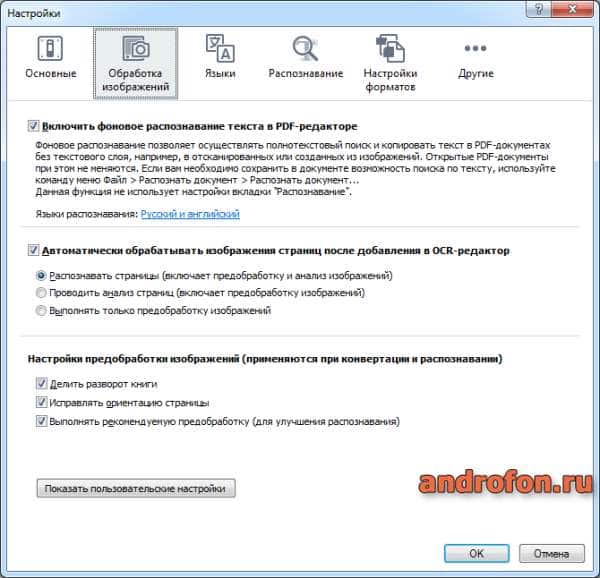
Языки. Выбор языков, что будут распознаны в процессе сканирования документов.
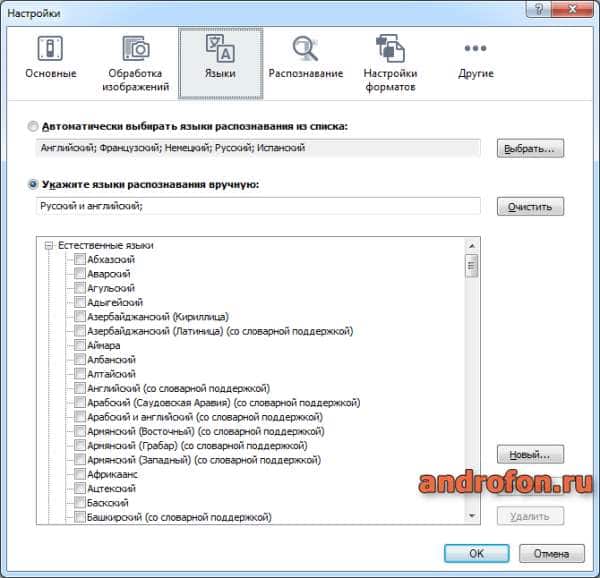
Распознавание. Режимы распознавания PDF. Скорость и качество распознания. Использование эталонов и обучения программы в процессе использования.
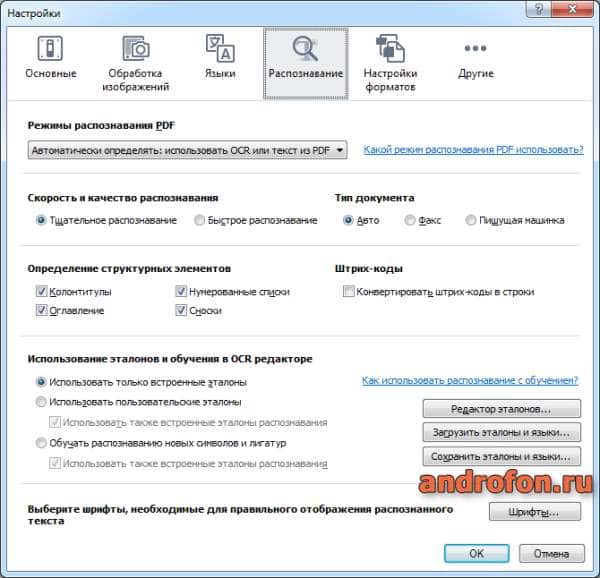
Настройка форматов. Установка качества изображений, текста и т.д. для каждого поддерживаемого формата.
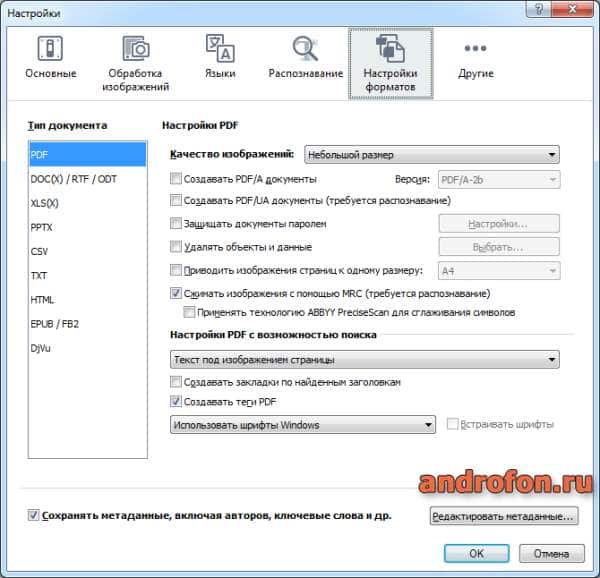
Другие. Региональные настройки и установка FineReader 14 по умолчанию.
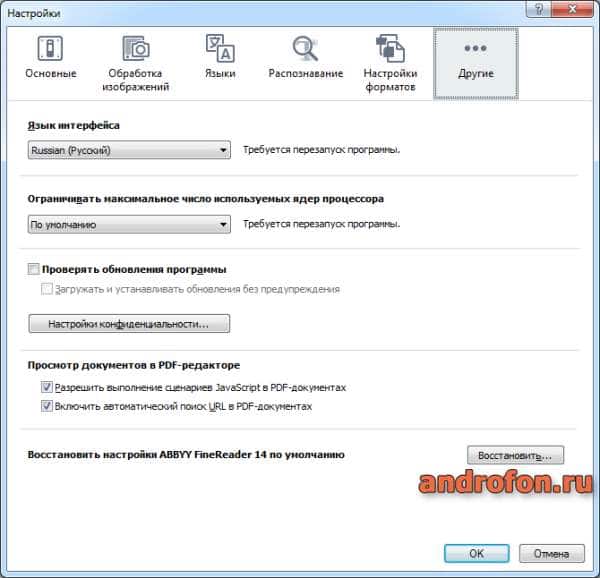
Дополнительные модули
В 14-ю редакцию FineReader включены так же три отдельных модуля для отдельного использования: Comparator – сравнение и поиск различий в документах.
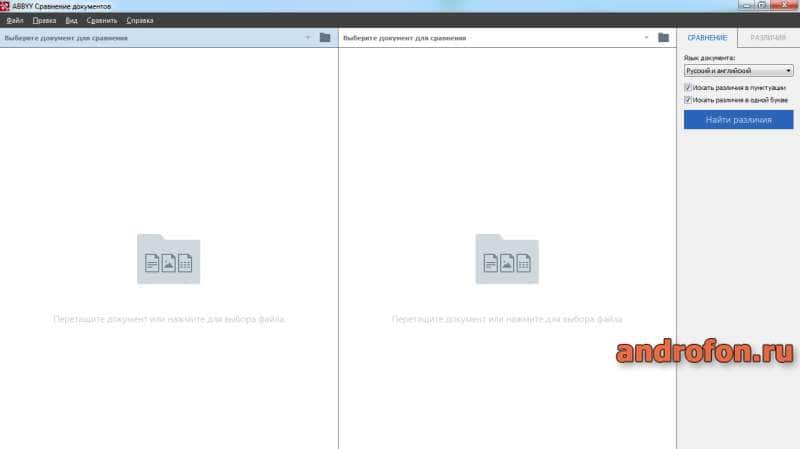
FineReaderOCR – редактор с оптическим распознаванием текста для конвертирования отсканированных файлов в редактируемые форматы.
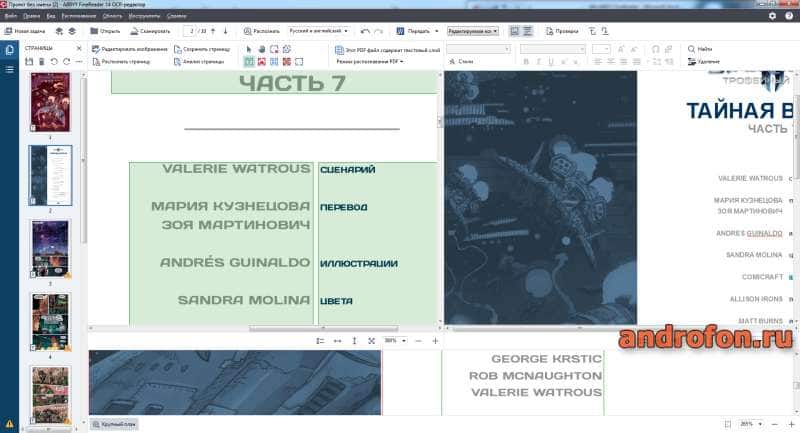
Screenshot Reader – программа для снятия скриншотов в выделенной области, окна или экрана. Изображение автоматически распознается и конвертируется в текст.

Стоимость и ссылка на скачивание
FineReader выпускается для ОС Windows и MAC на платной основе. Стоимость версии Standard на год – 3990 RUB, бессрочная лицензия – 8690 RUB. Версия Business на год – 6790 RUB или 14990 RUB за бессрочную лицензию. За версию Enterprise придется выложить 22190 RUB в год или 48690 RUB за бессрочную версию. Актуальные цены и другие предложения разработчика смотрите на официальной странице.
Для ознакомления с программой компания ABBYY предлагает для ознакомления пробную версию сроком на 30 дней. Официальная страница
Вывод
Благодаря широкой функциональности ABBYY FineReader 14 пригодится для школьников и студентов, переводчиков манги и комиксов, офисных и корпоративных работников. Удобные инструменты позволят работать с офисной документацией, сканировать и конвертировать документы в различные форматы. А вам приходилось пользоваться программой FineReader? Поделитесь своим мнением в комментариях.
Источник: androfon.ru
Текст в PDF: как редактировать в ABBYY Finereader
Современные компьютерные технологии предлагают массу возможностей для работы с контентом. В частности, существуют различные форматы данных, в том числе и текстовых. Это популярные txt, docx, xlsx и, конечно же, PDF. Последний чаще всего используется для разработки разных документов: от инструкций до договоров.
Чтобы работать с этим форматом, нужно использовать специальное ПО, например, купить ABBYY Finereader. Программа позволяет просматривать, сканировать документы. Но можно ли их редактировать, чтобы внести какие-то правки или новые данные?
_09.jpg)
Необходимость в специальной программе для PDF
Документы в данном формате нередко имеют защиту, которая не дает возможности вносить изменения стандартными инструментами. Более того, во многих случаях отсутствует даже возможность полностью скопировать контент, что затрудняет работу. Единственное, что доступно штатными устройствами, будь то браузер или Adobe Reader – это просмотр документа.
Именно поэтому нужна специальная программа, представленная выше. Она предназначена для комплексной работы с документами данного формата. Если вы узнаете, как редактировать текст в PDF в ABBYY Finereader, то сможете подготовить файлы под себя или получить из них всю необходимую информацию. Также с ее помощью можно сканировать текст для последующего использования, если речь идет об отсканированных бумажных документах.
Как редактировать текст в PDF?
Чтобы внести правки в документ, вам необходимо сделать следующее:
- откройте PDF-файл в программе;
- найдите на панели инструментов кнопку «Редактировать» и нажмите ее, появится специальный блок для редактирования;
- выделите курсором нужную строку и произведите изменения: удалите, добавьте или отредактируйте текст, вы можете менять шрифт, размер, начертание, цвет и другие параметры через активную панель;
- еще раз нажмите кнопку «Редактировать», чтобы завершить процесс;
- сохраните документ.
На этом редактирование PDF в ABBYY Finereader завершено. Убедитесь, что сохранили файл, чтобы все изменения вступили в силу.
Также текстовые данные можно добавлять в документ через специальный инструмент «Текст» (таким способом можно вносить изменения и в отсканированный документ). Для этого сделайте следующее:
- откройте PDF-документ в программе;
- нажмите кнопку «Текст» на панели инструментов;
- выберите место, куда хотите добавить материал, и щелкните по нему;
- введите текст в появившийся блок, доступны инструменты для редактирования: шрифт, размер, цвет, жирность, наклон и пр.;
- щелкните вне блока для завершения процесса;
- сохраните документ.
Редактирование отсканированных документов
Если PDF-файл не был создан в специальной программе, а представляет собой отсканированный бумажный документ, то вы также можете вносить изменения. Для этого повторите действия, описанные выше. При этом программа будет пытаться оптимизировать текст, если у него искажены буквы или выбрана неправильная ориентация. Учтите, что если документ низкого качества, то изменить текст после сканирования будет проблематично, поскольку будут видны неровности. Поэтому старайтесь использовать качественно отсканированные материалы.
Изменение текста в документе – не единственное, на что способен редактор ABBYY Finereader. Программа также может сканировать печатные материалы и конвертировать их в цифровые, проводить сравнение документов, создавать PDF-файлы с защитой, обрабатывать документы и многое другое. Все это делает данный программный продукт очень полезным и обязательным к приобретению.
Источник: el-store.biz